 软件星级:3分
软件星级:3分
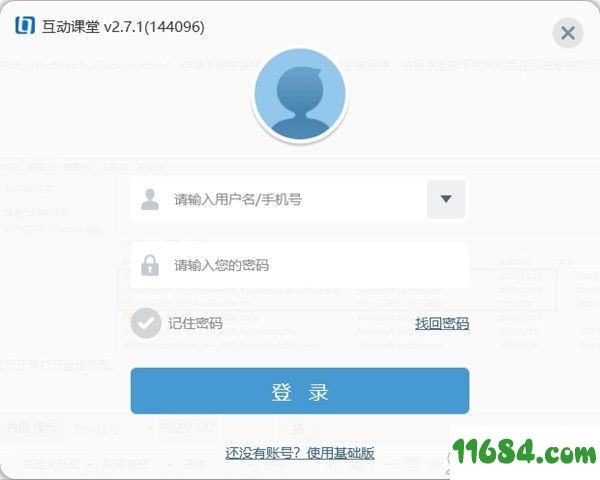
为了向您提供信息化课堂教学的新体验,天喻互动课堂通过连接教师 PC 端,学生平板端,以及教师 移动端,使教学环节更人性化,加强教师与学生的即时互动,让老师随时控制教学节奏,同时得到教学反 馈。天喻教育互动课堂软件适用于智能平板授课互动教学,提供书写、擦除、批注、绘图等白板功能,同 时充分结合智能平板交互式多媒体功能,提供强大的互动教学工具助力课堂教学。
1、学生管理
点击学生管理按钮,进入“学生管理”页面,可以新建、删除班级,新增学生,修改 学生信息,对学生进行分组。

2、添加、删除班级
在上课前,班主任老师可以在教育云官网使用账户登录进入“个人空间->我的班级->班级成员”,将班 级学生和任课教师加入班级,在上课时进入学生管理界面,可以查看班级名单以及每个班级对应的学生名 单。
当教师账号没有绑定班级时,可以快速的创建一个虚拟班级用于授课。
当不需要某个班级时,教师可以选择该班级,点击班级名称后面的红色减号按钮,即可删除该班级。
3、分组管理
点击“分组管理”按钮,可以自动获取到班级的“课堂分组”数据,支持快速创建新的小组、删除小 组、编辑小组等操作。
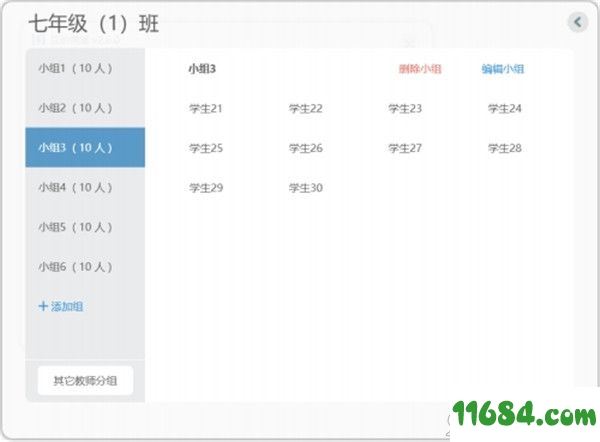
4、一键配对
如果教师使用答题器或者学生数码笔进行授课,则需要对答题器(或学生数码笔)进行配。点击“一键配对”按钮,打开一键配对的窗口,默认显示的是答题器的配对,按照提示完成学生答题器的配 对。上一位学生配对完成后自动跳转显示下一位学生的名字,此时更换一个新的答题器与该学生进行配 对,所有学生都配对完成后的提示如图所示。
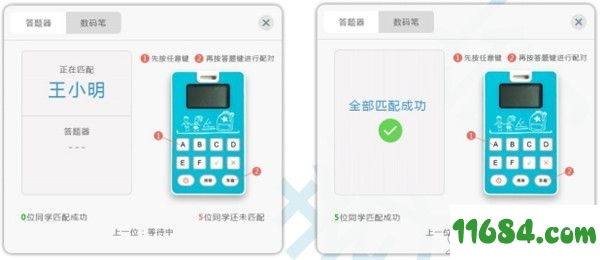
点击左上角的切换按钮,切换至“数码笔”配对,即可依次对每一位学生进行数码笔配对操作,默认从 第一个学生开始。 数码笔全部都开机,且已与蓝牙接收器连接配对成功后,使用该数码笔在天喻教育本上点击一下,配 对成功后显示成功提示。提示配对成功约 2s 后自动跳转显示下一位学生,使用另外一只数码笔与该学生配 对,全部学生配对完成后的提示如下图所示。
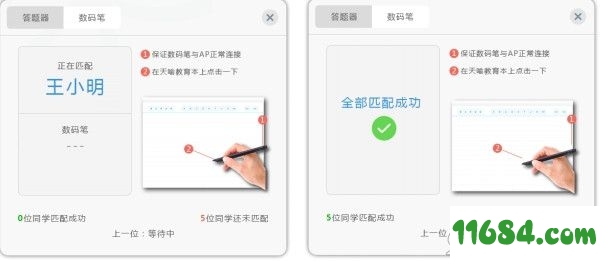
配对完成后,在“学生管理”界面的“答题器编号”和“数码笔”这列分别有显示配对情况。点击学生 信息行对应的“修改”按钮,可以对该学生的信息进行修改操作,同时也可以对该学生进行答题器和数码 笔的单独配对。
5、新增、修改学生
点击“新增学生”按钮,出现添加学生的窗口,选择需要增加的学生人数,可以对新增的学生编 辑姓名和组别,完成后点击确定,学生列表中就会出现学生名单。新增学生窗口如下图所示。 点击学生列表后面对应的“修改”按钮,即可针对单个学生修改其信息,真实班级的学生姓名等信息不 可以更改,也不可以删除该学生,仅可更改分组、答题器、数码笔等信息;而创建的临时学生的信息都可以更改。
将在巴士下载站下载好的压缩文件解压,找到安装文件双击安装
弹出主界面,选择同意安装协议
选择软件的安装路径,建议不要在装载在C盘,以免占用内存
选择是否安装驱动,按需要选择
都设置好后,点击进行安装。
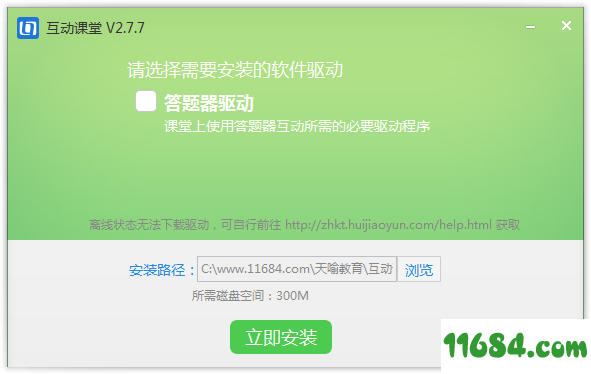
程序正在安装中,请耐心等待程序安装完成即可。